この記事では、Windows10Proに標準で搭載されている機能であるリモートデスクトップを使ってリモートでPCゲームをする方法を紹介します。
(リモートデスクトップを使って外でゲームをする方法はまたどっかで紹介します。) 正直なところゲームは出来ますが、リモートデスクトップ経由でゲームをするということが想定されていないためできないゲームもありますが、2D系のゲームなら比較的できます。 ですが、さすがに実用できるほどのものでもないのでそこだけは注意してください。 美少女ゲームぐらいであれば意外と動いてくれます。
リモートデスクトップとは?
リモートデスクトップ正式名称はRDP(Remote Desktop Protocol)になります。 Windowsでは全エディションにRDPのクライアントが初期状態からインストールされているはずです。(AD環境下はわかりません) それによって、Windows搭載のRDPのバージョンさえ適合されていれば(されていなくてもたいてい動く)接続できます。
準備するもの
- Windows7 Pro以上(Windows7 Pro以上でないとRDPのホスト(サーバー)機能を使えないので注意!)
- クライアントのPCがWindows7以上であること(バージョンはなんでもよい)
Windows7以上ですが、Windows10の方が問題が起きにくいのでWindows10をおすすめします。
設定をしていこう(まず、家庭内でつなげるようにしてみる)
ここでは、Windows10 Proで説明します。
1.Windows10 ProのRDP機能を有効化
設定->システム->リモートデスクトップに移動すると、下のような物が出てきます。
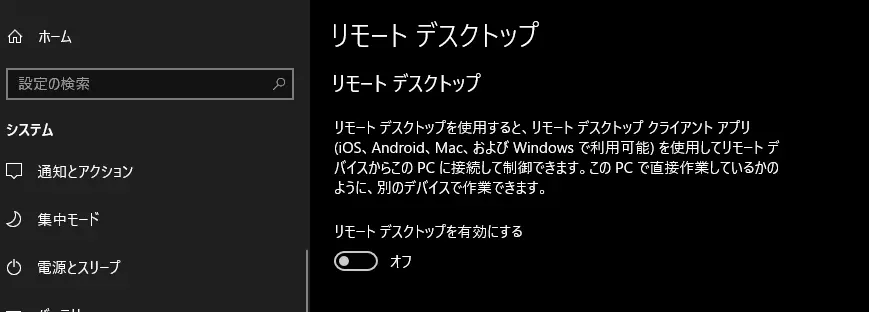
これが出てきたら、リモートデスクトップを有効にするをオンにします。

オンにするときに上のような物が出てきますが、確認をクリックして有効にします。
2.内部のネットワークから一回接続してみる。
本当に有効化出来たか確認するために、家庭内LANに繋がっている状況で試しに繋いでみます。 別のWindows機から、リモートデスクトップ接続というものがどこかにあるはずなので探します。(検索でrdpって打つと普通に出てきます。)
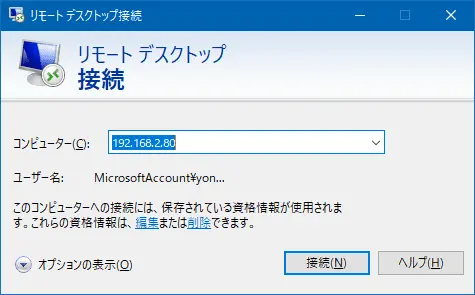
これで接続することで、
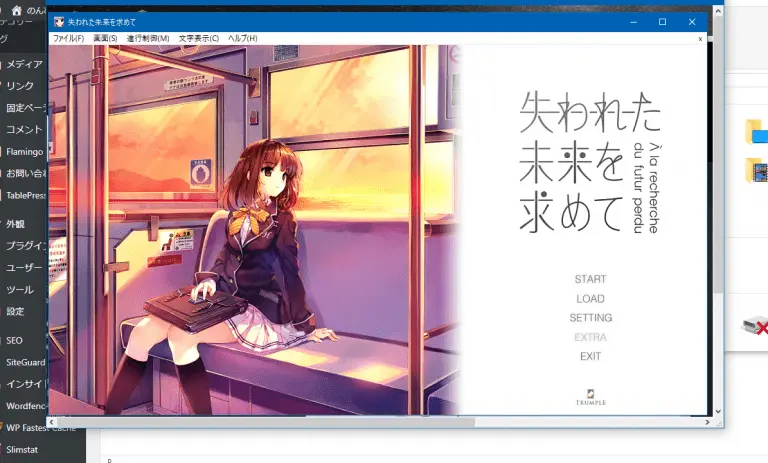
こんな感じでゲームも一応出来なくはないです。
まとめ
ゲームをサクサク出来るまではいきませんが、普通に2Dゲームぐらいならなんとかできます。 美少女ゲームのようにパラパラ漫画みたいなゲームは余裕で出来ます。 今回は家庭内LANで出来るようになりましたが、次の記事では外から接続する方法を紹介します。